
- מְחַבֵּר John Day [email protected].
- Public 2024-01-30 09:18.
- שונה לאחרונה 2025-01-23 14:46.

זהו מעמד נייד רשת מסודר עם מאווררי USB. שילבתי כמה מהרעיונות שלי עם ההוראות הבאות https://www.instructables.com/id/Simple-Metallic-Laptop-Stand/ הדוכן בנוי בשיטה שהוזכרה במדריך הקודם. כלים וחומרים: 1) רשת סיכות מחזיק מסמכים (8 $, סיכות) 2) דבק מגע כל-כל (3 $, חומרה אייס) 3) שני מאווררי מחשב LED 120 מ מ מסוג אנטק (5 $ כל אחד במבצע, פריי'ס) 5) כל כבל USB שאינך צריך כל עוד אתה צריך יש לו את המחבר שלם ($ 0-$ 5) 4) מלחם ואביזרי הלחמה
שלב 1: הכינו את מחזיק המסמכים

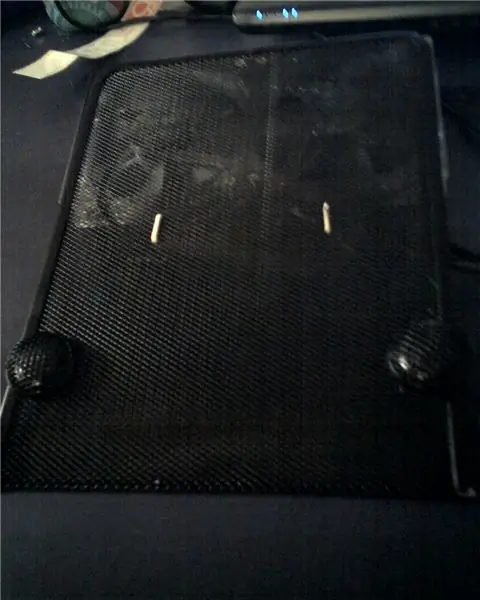
זה ישר קדימה.
מחזיק מסמכי הסיכות נראה כמו "Z" מהצד. ישנם שני צדדים ארוכים וצד אחד קצר יותר. כופפו את שני הצדדים הארוכים ביותר כך שהם חופפים זה לזה. די הרבה זה ייראה כמו "7" לאחר שתעשה זאת. יהיה צד אחד ארוך (שני הצדדים הארוכים התמוטטו לאחד) והצד הקצר המקורי. המחזיק מגיע גם עם שני מגנטים דמויי חצי כדור אשר שימשו במקור להחזיק את המסמך במקומו. אנו נשתמש בהם כפקקים למיקום המחשב הנייד שלך. הדבקתי את שני המגנטים בקצה מחזיק המסמכים בעזרת דבק מגע Seal-All. הניחו שכבת דבק על המחזיק ועל תחתית המגנטים. השאירו אותם להתייצבות בנפרד למשך 10 דקות ואז הכניסו אותם ללחץ מספיק. אלה ימנעו מהנייד שלך להחליק כלפי מטה.
שלב 2: הכינו והרכיבו את המאווררים



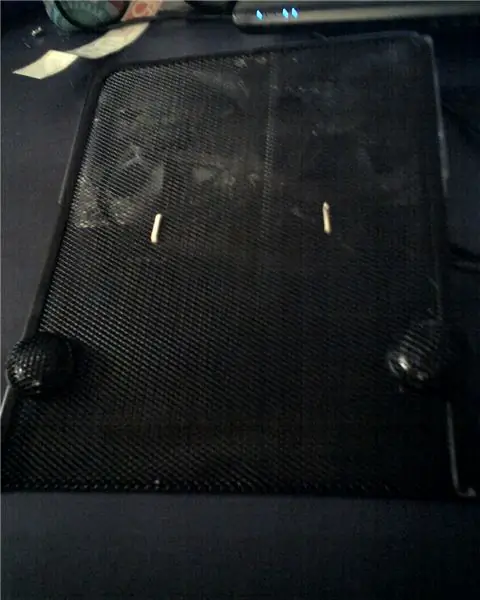
המאווררים מגיעים עם 4 ברגים כל אחד. המפתח הוא למקם את המאווררים בתחתית מחזיק הרשת עם חורי ההרכבה ממש מתחת לרשת. השתמשתי במספרון קטן וחתכתי מספיק מהרשת כדי להבריג את המאווררים. הברגים הם מהחלק העליון של הרשת והם מוברגים למאוורר. הערה. למעריצים שלי יש מדבקה של Antec בצד אחד. כביכול צד המדבקה יונק אוויר ויפוצץ אוויר בצד ללא מדבקות. המדבקות שלי פונות למחשב הנייד. למעשה ראיתי הבדלי טמפרטורה, וזה הפורמט הטוב ביותר. עכשיו המאווררים מגיעים עם תקע/שקע חשמלי רגיל של 4 פינים למחשב. מחבר זה הוא נקבה וזכר כאחד, כך שתוכל לחבר מספר מאווררים יחד. כל מעריץ יגיע עם אחד כזה. הנה ההתקנה שלי: מאוורר זכר 2 / מאוורר נקבה 2 <== חיבור === זכר מאוורר 1 / מאוורר נקבה 1 <------- הלחמה מהקצה הזה עכשיו במאוורר נקבה 1, תראה שחור וחוט אדום, וארבעה מסופי מתכת בולטים החוצה. החוט האדום יהיה מיושר עם מסוף אחד ושחור עם מסוף אחר. השניים האחרים אינם בשימוש. חתכתי חלק מהפלסטיק כדי לחשוף את המסופים במלואם. חותכים את חוט ה- USB וחושפים כמה מהחוטים שבתוכו. הפשיטו מעט מהחוטים האדומים והשחורים. הלחמו את החוט האדום מכבל ה- USB למסוף המשויך לחוט האדום. אותו דבר עם שחור. זהו. אנחנו סיימנו. חבר את כבל ה- USB למחשב שלך כדי לבדוק אם המאווררים נדלקים. הכוח יעבור מה- USB לנקודות ההלחמה אל המאוורר 1 ואז המאוורר 2.
שלב 3: נקו ותיהנו



השתמשתי בקשרי מתכת כדי לאגד את כל החוטים בצורה מסודרת.
תהנה מעמדת המחשב הנייד! יש לו יכולות קירור מעולות. השתמשתי בתוכנה שמדדה את טמפרטורת המעבד, והמעמד הזה קריר ב -20 מעלות מאשר להשאיר אותו על השולחן בשימוש של 100% מעבד. כמו כן, זה קריר ב -10 מעלות יותר ממקרר הלפטופ השני של Antec בשווי 20 $ האחרים שלי.
מוּמלָץ:
מעמד לבועות למחשב נייד: 8 שלבים (עם תמונות)

מעמד לבועות מחשבים ניידים: כולם תמיד מייצרים סטנדים למחשבים ניידים, אם כי פונקציונליים, די מביכים להסתכל עליהם. זה הופך להיות פחות אידיאלי כשאתה מחשיב שבדרך כלל, כאשר המחשב הנייד אינו נמצא על המעמד, עליך להסתכל עליו. רציתי לתקן את הבעיה הזו
מתלה/מעמד למחשב נייד Mecano (2 ב -1): 4 שלבים

מתלה למעמד למחשב נייד/מעמד שולחני (2 ב -1): תקוע בבית? צפוף במושב שלך כל היום באמצעות המחשב? הנה הפתרון המושלם: מתלה למחשב נייד (ניתן להמרה למעמד שולחן). זה מיוצר באמצעות חלקים מצעצוע בשם Meccano, הזמין כמעט בכל מקום (קוסטקו, וולמארט, טויס אר
מעמד למחשב נייד של 3 $ ושלושה שלבים (עם משקפי קריאה ומגש עט): 5 שלבים

מעמד למחשב נייד בשלושה $ ושלושה שלבים (עם משקפי קריאה ומגש עט): $ 3 & ניתן לבצע עמדת 3 שלבים למחשב נייד תוך 5 דקות. הוא חזק מאוד, קל משקל, וניתן לקפל אותו לכל מקום אליו אתה הולך
מאווררי קירור למחשב מחשב: 5 שלבים

מאווררי קירור למחשב מחשב: כמו הרבה אנשים להוראה אני זול. כשבניתי את המגדל הזה השתמשתי בכל החלקים שהיו לי בהישג יד, זה הבנייה הראשונה שלי באמצעות p4 ולכן לא הועבר הרבה, לא ידעתי שזה יהיה כל כך חם יותר מאשר קופפרמין. מתקין
מעמד/מצנן למחשב נייד פשוט, זול, נייד: 9 שלבים (עם תמונות)

מעמד/מצנן למחשב נייד פשוט, זול, נייד: זהו פרויקט סופר קל בעלות נמוכה שכל אחד יכול לעשות. ניתן לבצע מעמד/צידנית למחשב נייד לכל גודל או כל מחשב נייד מותג (הכנתי את שלי עבור MacBook בגודל 13.3 אינץ ')
